Смарт-процессы Битрикс24

В CRM-системе доступен стандартный перечень элементов – сущностей, которые автоматизируют взаимодействие менеджеров с клиентами. Они предназначены для получения лидов, ведения сделок по воронке продаж, оформления счетов и договоров и т. д.
Но бывают случаи, когда стандартных сущностей не хватает. Потому что сценарии работы и бизнес-процессы отличаются от того, что предлагает система.
Для этих целей в Битрикс24 реализованы смарт-процессы. Расскажем о них подробнее.
Что такое смарт-процессы в Битрикс24
Пользователям Битрикс24 система предлагает стандартные элементы CRM: Сделки, Лиды, Контакты, Компании, Предложения, Счета.
До недавнего времени все процессы предприятия приходить “переигрывать” под предлагаемые сущности системы.
Пример смарт-процесса – найм сотрудника, который автоматизируется через CRM.
Ранее система не предлагала подобного инструмента, поэтому приходилось процессы найма адаптировать под раздел “Сделки”.
Классический сценарий предполагает, что в рамках раздела “Сделки” менеджер автоматизирует работу с клиентами: фиксирует коммуникации по разным каналам связи, хранит историю взаимодействия, контролирует сроки, формирует коммерческие предложения, генерирует счета и договора.
Но найм персонала под сценарий раздела “Сделки” “подгонять” сложно. Ведь он предполагает сбор резюме, планирование собеседований, подготовку документации для трудоустройства и т. д.
В итоге всё приводило к бардаку и путанице.
Именно поэтому разработчики внедрили новый инструмент для решения индивидуальных задач пользователей – смарт-процессы в Битрикс24, чтобы можно было создавать новые сущности наподобие “Сделки”.

Примеры смарт-процессов Битрикс24
Рассмотрим некоторые примеры смарт-процессов для разных ниш бизнеса и разных задач предприятия.
1. Работа с договорами
Как реализовать работу с договорами через смарт-процессы в Битрикс24? Для этого можно настроить новую сущность “Договоры”. Оттуда будет возможность просматривать все договоры, находит нужный, отслеживать статусы напрямую через вкладку компании.
2. Смарт-процесс для автосервиса
Для автосервиса можно создать сущность “Автомобиль”, который добавляется к конкретному клиенту. В карточке фиксируются все данные по транспортному средству и история посещения сервиса.
3. Смарт-процесс для производства
Для производственной компании создается сущность “Изделие”, где фиксируются все этапы производства.
4. Смарт-процесс для HR-службы
Как мы уже описали пример выше, для отдела кадров можно создать смарт-процесс “Соискатели”, который будет автоматизировать найм персонала. Для обработки вакансии создается воронка с этапами: получение резюме, созвон, личная встреча и т. д. Таким образом, вместо сделок будут вакансии с соискателями, которых можно между собой сравнить и выбрать наиболее оптимальный вариант для предприятия.
5. Смарт-процессы для ветеринарной клиники
Сущность “Животные” предполагает, что за ней будут фиксироваться животные, которые обслуживаются в клинике. У каждого – своя история заболеваний, схема лечения, данные о прививках, контроль сроков по новым прививкам.
Создание смарт-процесса в Битрикс24
Создание
Что создать смарт-процесс в Битрикс24, необходимо зайти в раздел “CRM”. Далее перейти во вкладку “Настройки” и отметить пункт “Список смарт-процессов”.
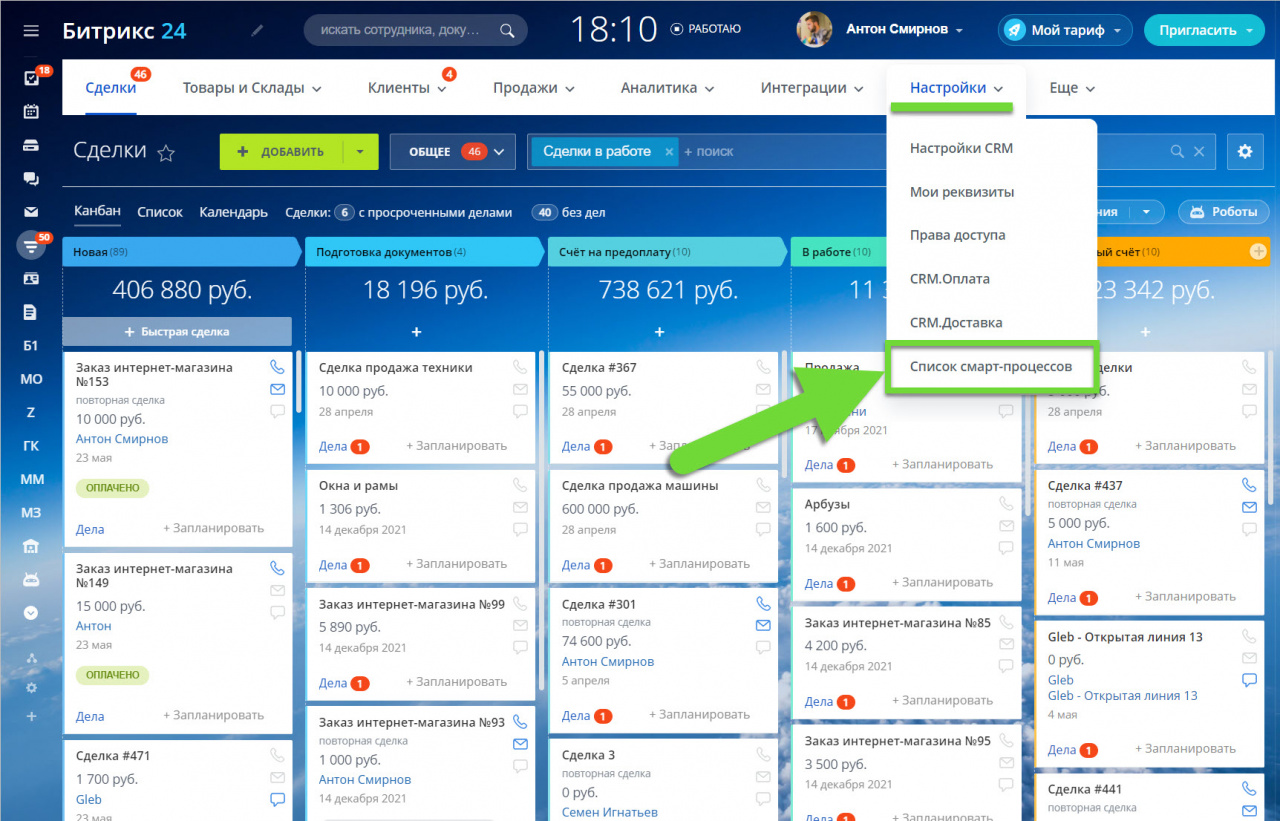
На странице указываются все смарт-процессы, которые сформированы для организации. Нажмите “Добавить”.
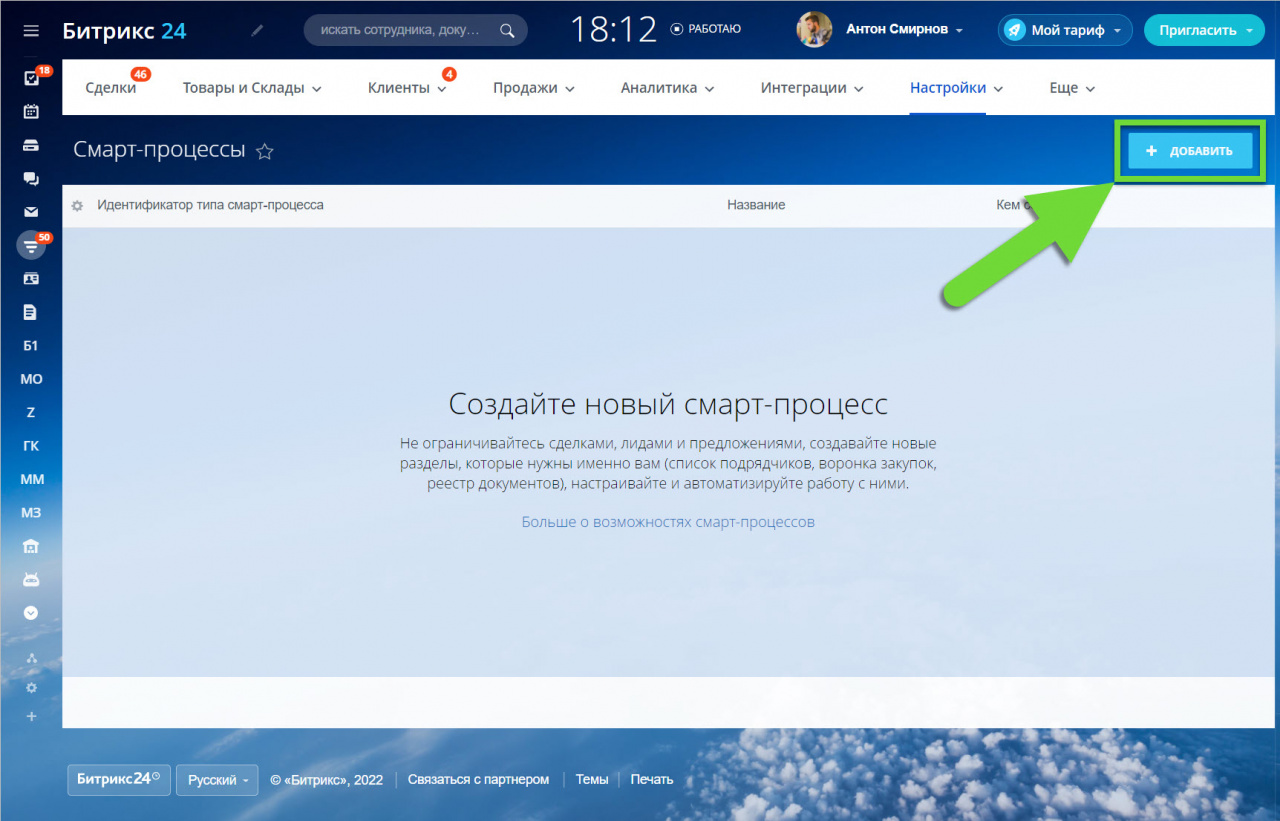
Пользователю доступно три варианта создания смарт-процесса: список, все включено, с чистого листа.
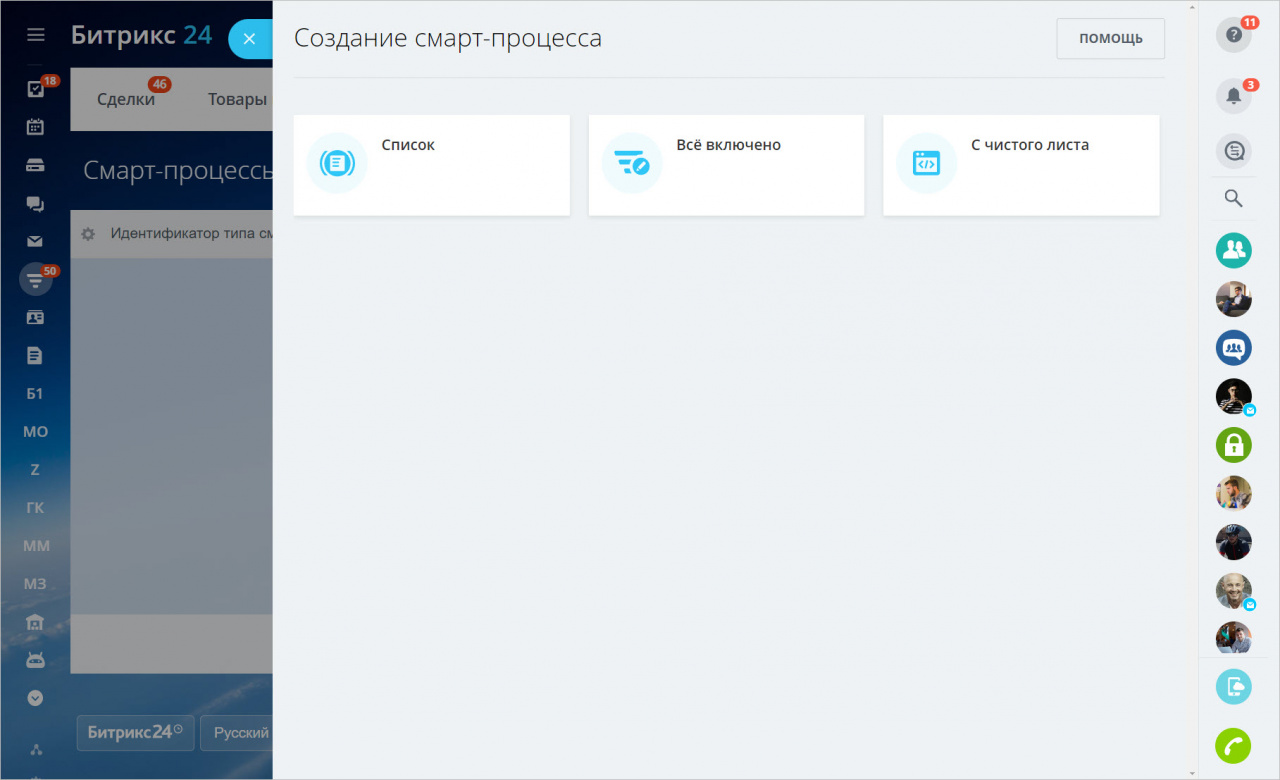
В первом и втором вариантах используется готовый шаблон с прописанными сценариями. В третьем варианте смарт-процесс создается своими силами. Для этого нужно перейти на страницу “Настройки”.
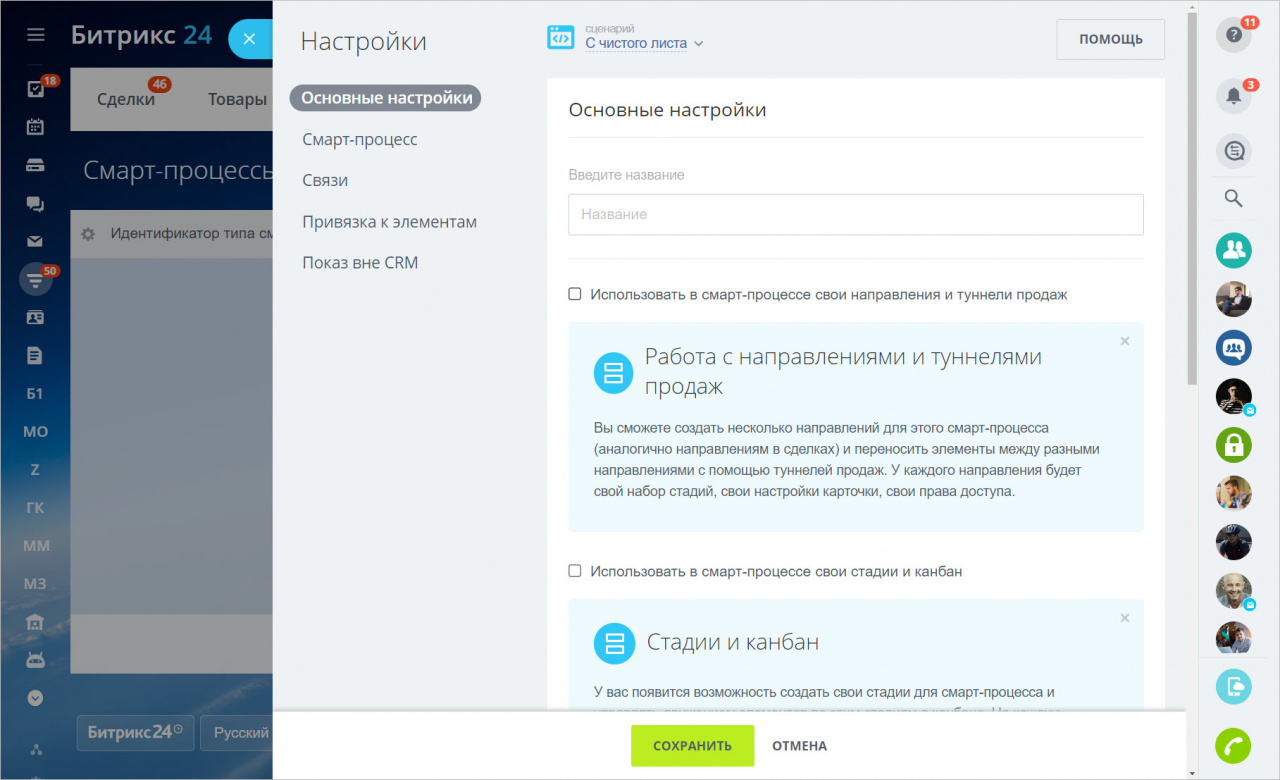
Перейдите во вкладку “Основные настройки” и назовите процесс, например, “Реестр документов”. Далее необходимо отметить опции, которые вы будете использовать в смарт-процессе: работа с направлениями и туннели продаж, стадии и канбан, дизайн бизнес-процессов, роботы и триггеры.
Далее переходим к следующему этапу создания смарт-процесса в Битрикс24.
Настройка карточки
В Битрикс24 формируются отдельные карточки для каждого лида и компании. В них отображаются контактные данные, аккумулируется история коммуникаций и прочие данные.
Для смарт-процессов в Битрикс24 предусмотрены карточки.
Например, для новой сущности “Договоры” будут генерироваться карточки по каждому новому документу. Чтобы сформировать шаблон, в разделе “Настройки” откройте вкладку “Смарт-процесс”.
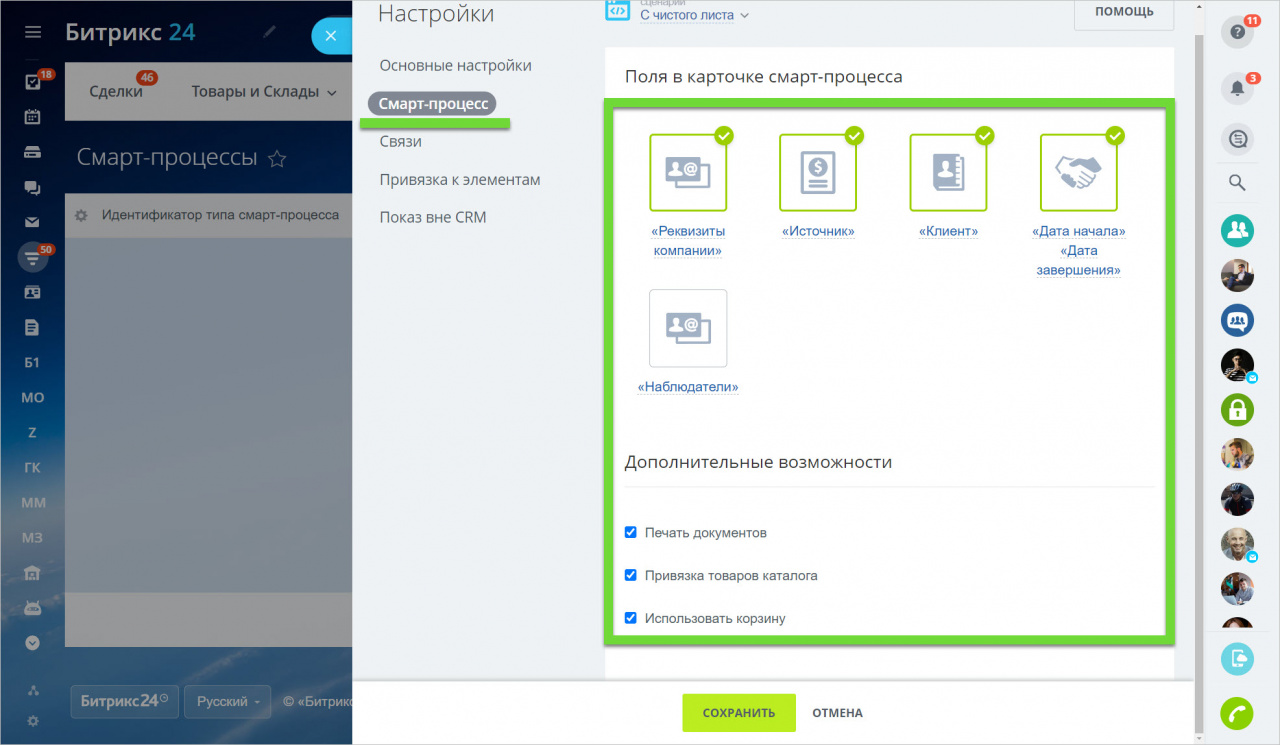
Далее активируйте функции “Печать документов”, “Привязка товаров каталога”, “Использовать корзину”.
Привязка элементов CRM к смарт-процессу
Чтобы привязать другие элементы CRM к смарт-процессу, перейдите во вкладку “Связи”.
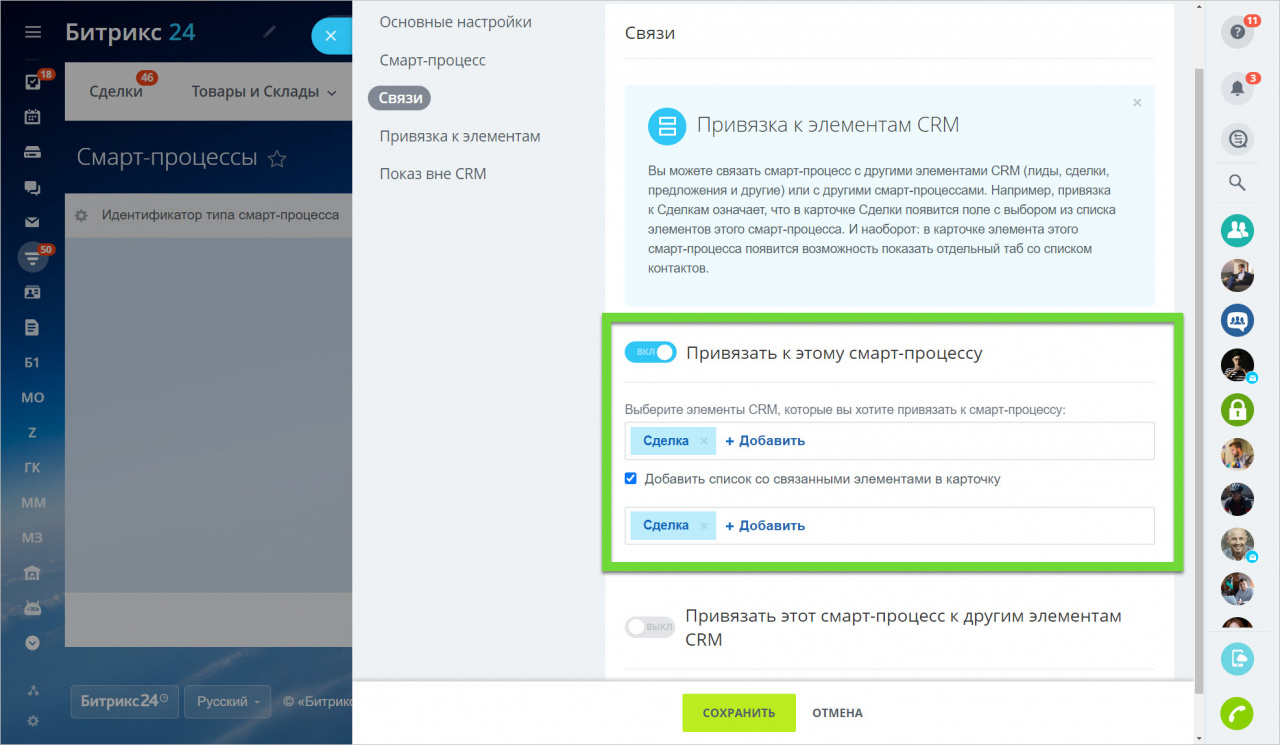
Если вы добавите “Контакты”, в карточке смарт-процесса отобразится список.
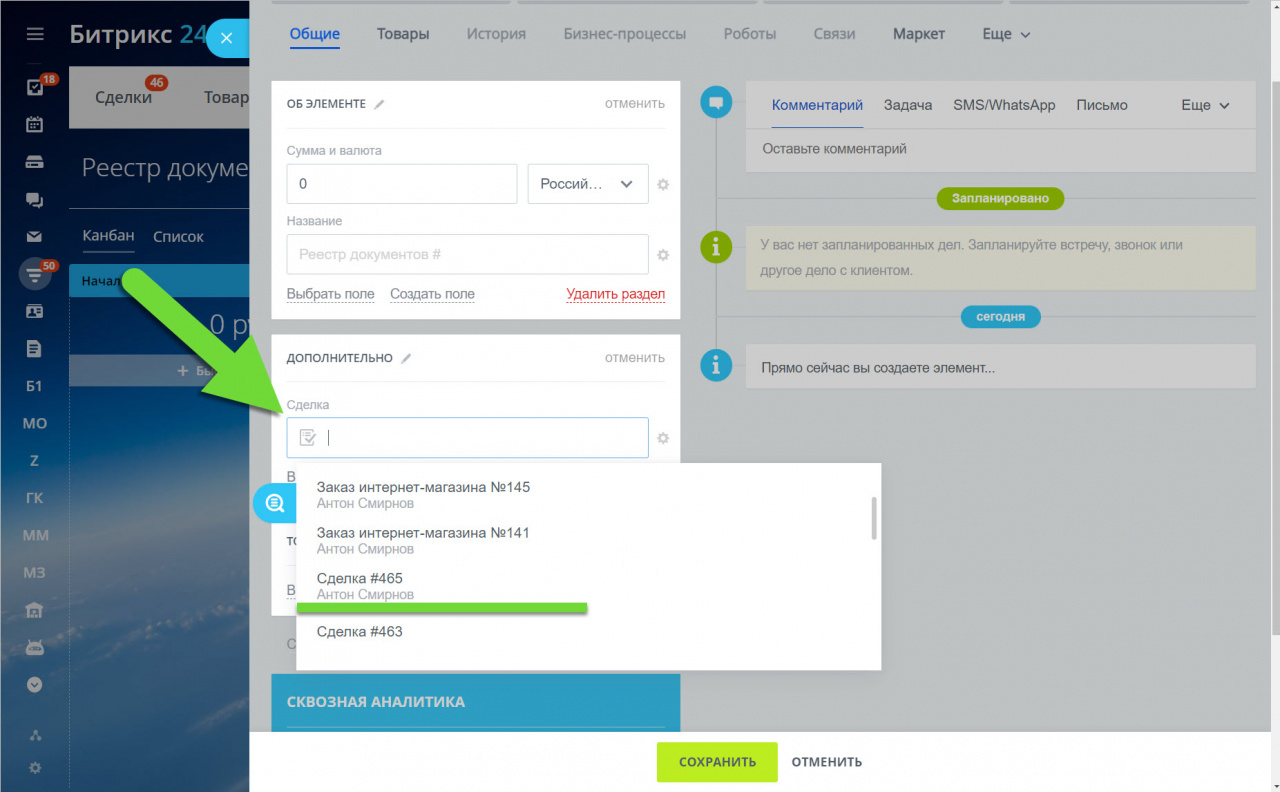
Здесь доступно активирование функции “Добавить список со связанными элементами в карточку”. Тогда в карточке привязанного элемента появится заданный смарт-процесс.
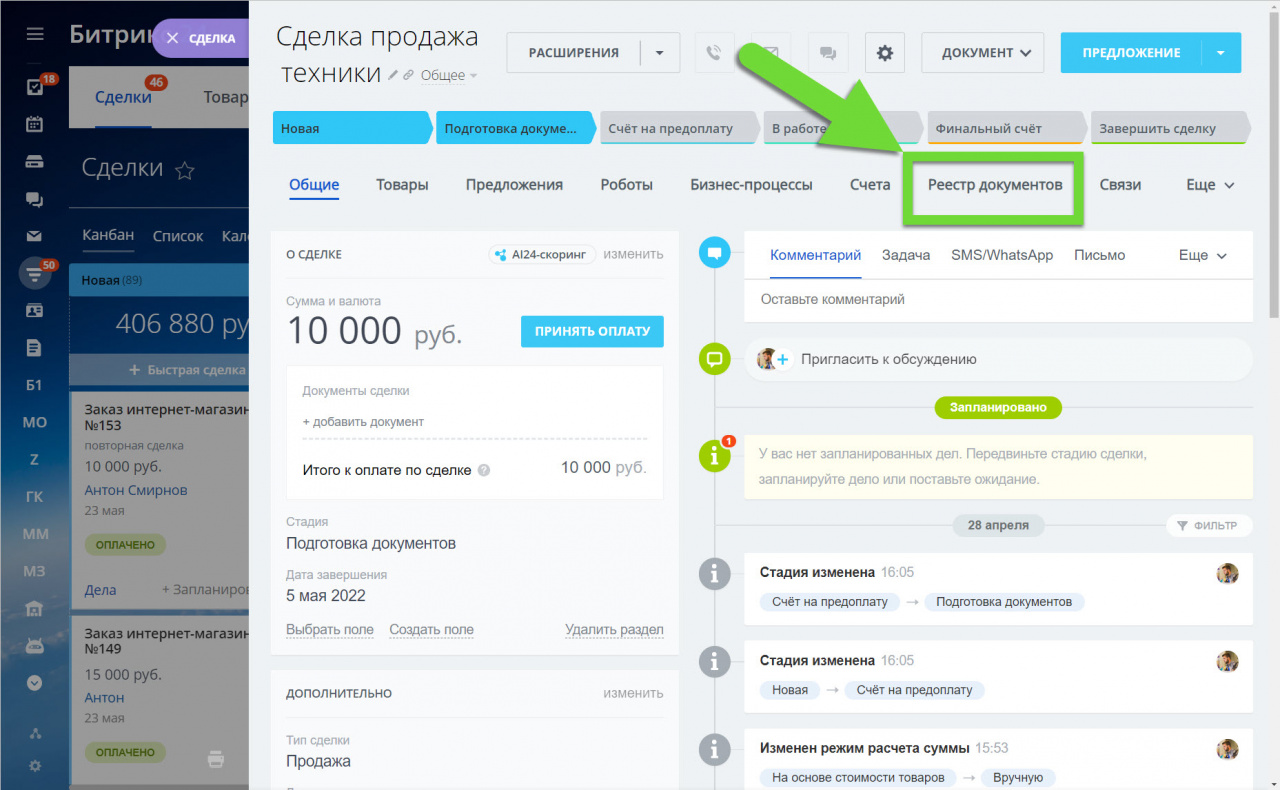
Смарт-процесс тоже можно привязать к другим элементам, например, к “Предложениям”.
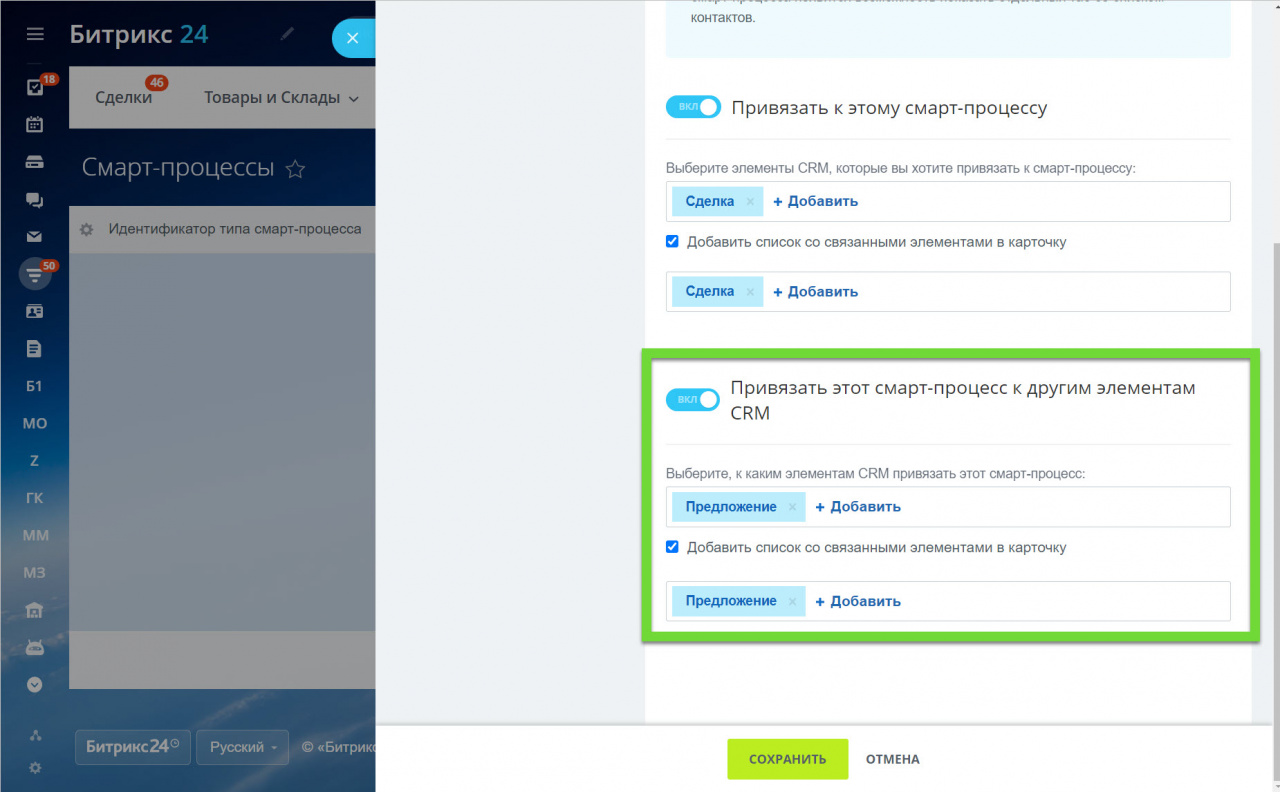
В этом случае в карточках предложений можно будет выбирать элементы из списка смарт-процесса.
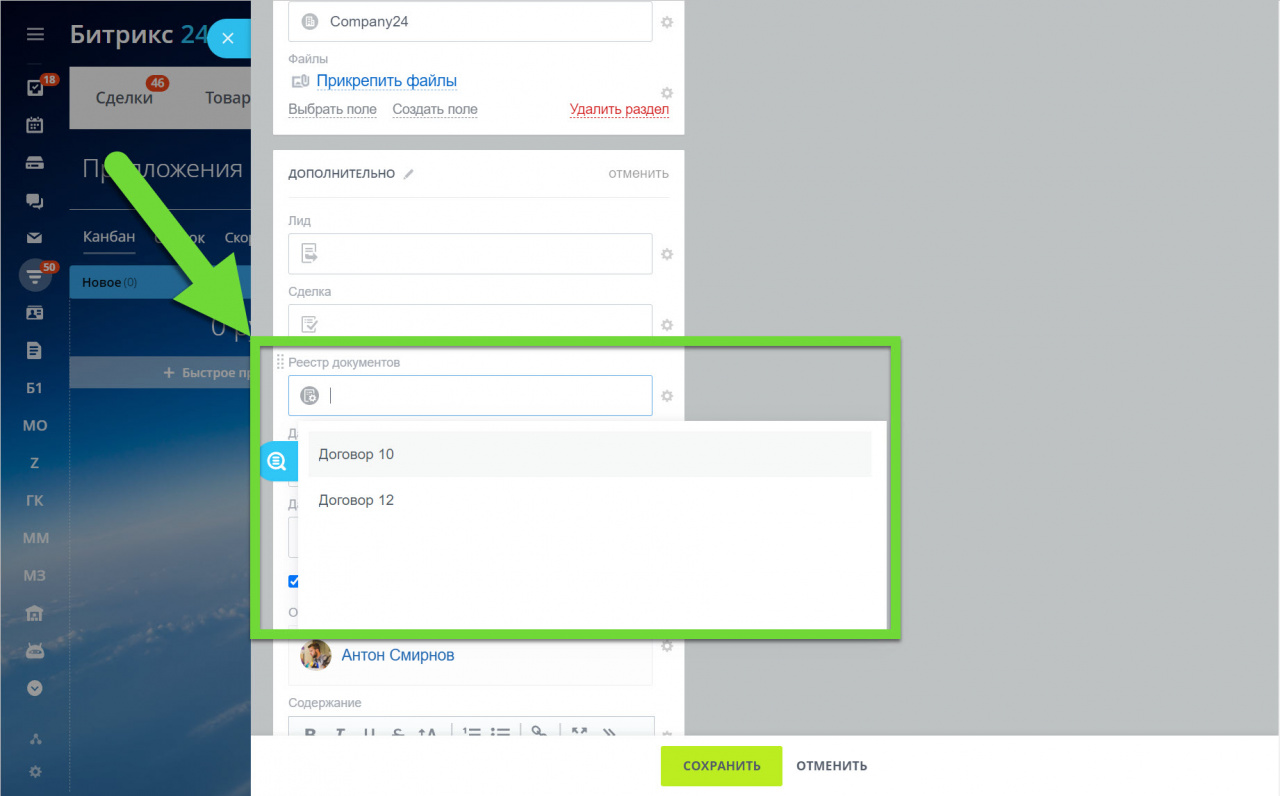
Привязка к другим инструментам
Во вкладке «Привязка к элементам» можно настраивать дополнительные связи: С другими элементами CRM, Календарями, Задачами, Шаблонами задач.
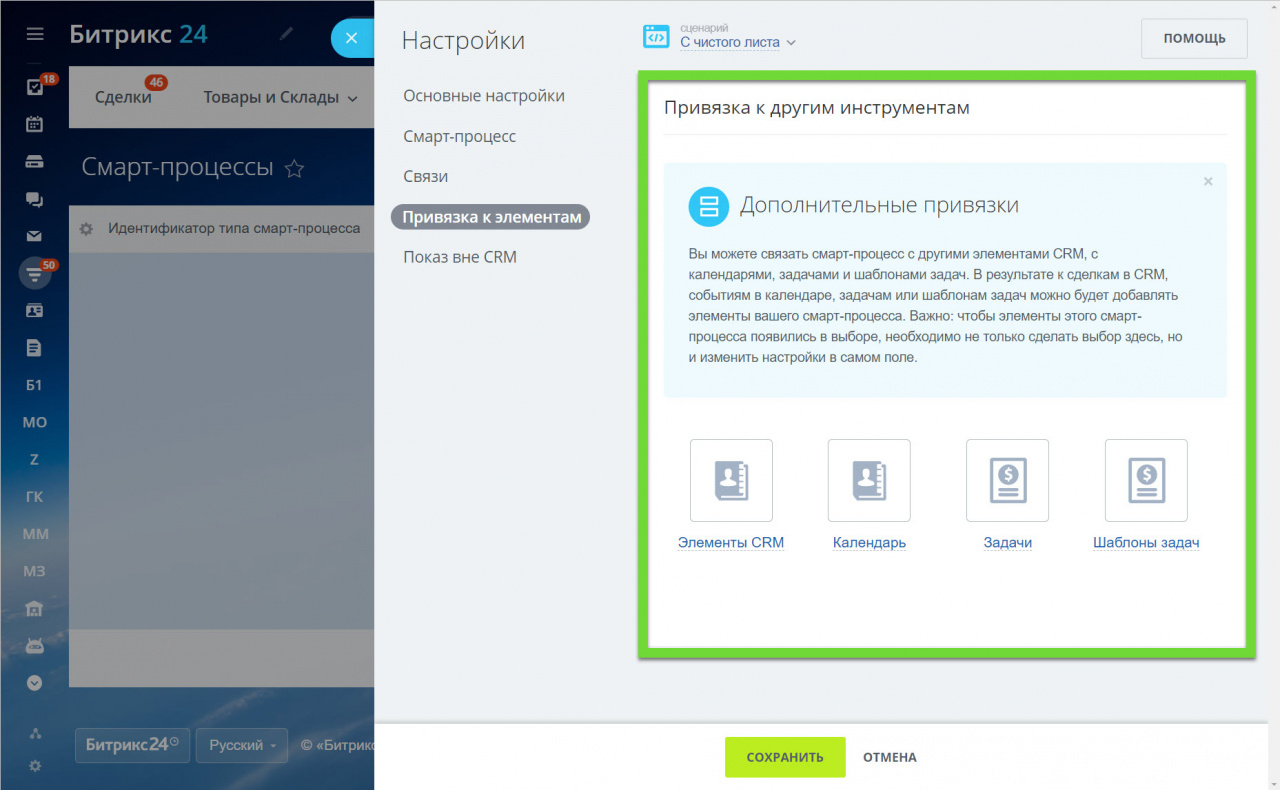
Показ вне CRM
С помощью этой опции доступно размещение смарт-процесса в главном меню. Для этого есть вкладка “Показ вне CRM”.
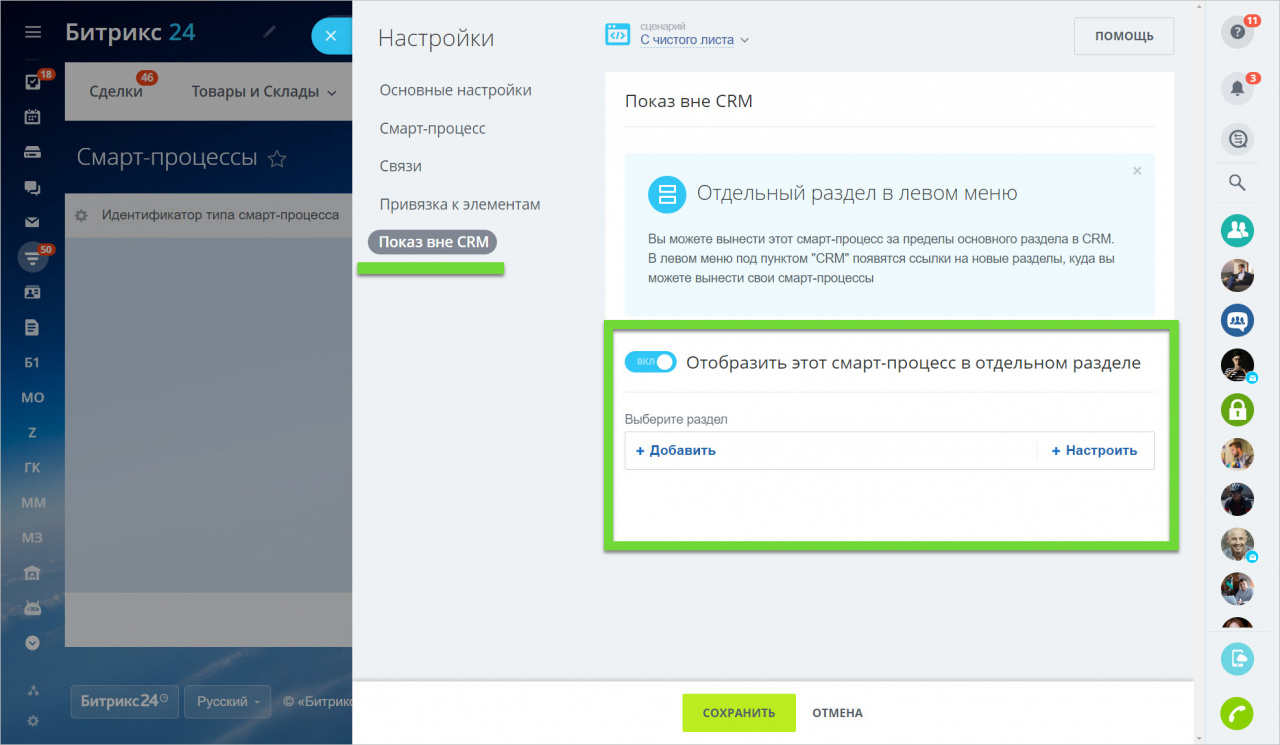
Кликните по ссылке “Настроить” и выберите ваш смарт-процесс. Теперь этот раздел будет доступен в левом меню. Не забудьте “Сохранить”
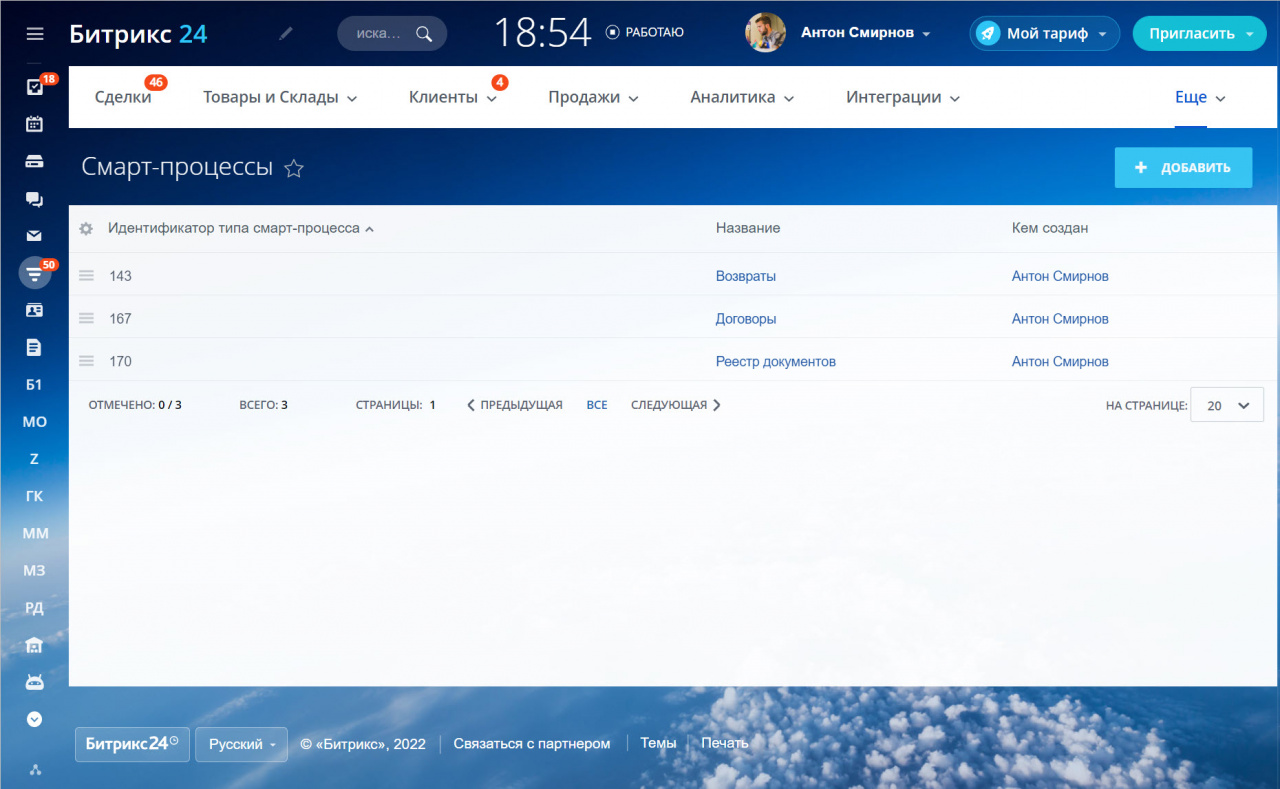
Чтобы удалить или отредактировать процесс, нажмите на кнопку слева (с тремя полосками).
А теперь мы расскажем о двух полезных приложениях, которые оптимизируют работу со смарт-процессами в Битрикс24.
Смарт-отчет
Приложение Смарт-отчеты от разработчика HTMLStudio – это любые отчеты смарт-процессов Битрикс24 с использованием нескольких уровней группировки.
Приложение позволяет настроить до 4-х уровней группировки данных. Легко менять расположение группировок и получать результат в различных ракурсах.
Здесь можно отслеживать, с какими процессами работает сотрудник по каждому направлению; с какими клиентами эти процессы связаны; и в каких стадиях находятся процессы в текущий период.
Дополнительные возможности отчетов смарт-процессов в Битрикс24:
– Публикация в живую ленту.
Отчетами можно делиться с коллегами, вместе работать с ними и генерировать новые сценарии развития. Отчет смарт-процессов публикуется прямо в сообщении в виде приложенного файла.
– Выгрузка в MS EXCEL.
Приложение формирует файл, полностью совместимый с MS Excel, включая группировку данных.
Импорт смарт-процессов
Приложение Импорт смарт-процессов от разработчика IT-solutions позволяет быстро импортировать созданные в шаблоне MS Excel элементы для смарт-процессов.
Скачайте шаблон из приложения, заполните его и затем загрузите. В результате в выбранном смарт-процессе будут созданы новые элементы, взятые из шаблона.
Заполнение таблицы в Excel сокращает время на заполнение огромного числа смарт-процессов внутри CRM Битрикс24. После выгрузки заполненного шаблона обратно в CRM создаются смарт-процессы со всеми данными.
Смарт-процессы – это новые возможности в автоматизации бизнес-процессов.
Нет времени и желания разбираться с настройкой самостоятельно?
Обращайтесь к команде профессионалов!
Мы полностью реализуем ваше видение смарт-процессов, настроим, запустим и обучим системной и правильной работе в Битрикс24!





